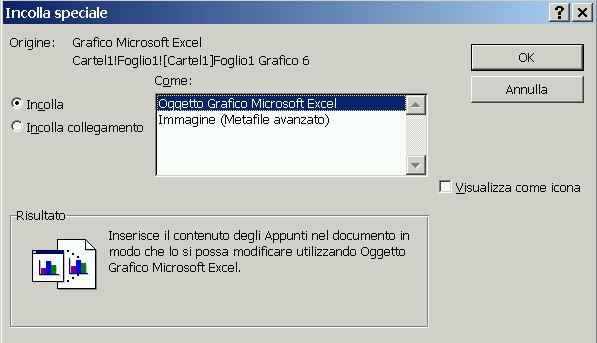È possibile condividere informazioni tra Excel e le altre applicazioni di Office, vedremo il
caso dell'interazione tra Excel e Word.
- Copiare un intervallo di celle
Basta selezionare l'intervallo di celle in Excel, scegliere il comando
Copia (Copy) e poi passare a Word e selezionare il comando
Incolla (Paste) ... niente di nuovo insomma ...
 Ricordate la Clipboard di Windows? I dati selezionati
con il pulsante Copia vengono conservati in questa memoria temporanea
prima di essere copiati in Word. I dati rimarranno nella Clipboard fino a quando non
userete nuovamente i pulsanti Copia (Copy) o Taglia (Cut). Ricordate la Clipboard di Windows? I dati selezionati
con il pulsante Copia vengono conservati in questa memoria temporanea
prima di essere copiati in Word. I dati rimarranno nella Clipboard fino a quando non
userete nuovamente i pulsanti Copia (Copy) o Taglia (Cut).
- Copiare un grafico
Come nel caso precedente, basta selezionare il grafico in Excel, usare il pulsante
 e poi passare a Word.
Qui si deve selezionare il comando Incolla speciale (Paste Special)
dal menu Modifica (Edit).
A questo punto si presentano due possibilità, come si può vedere
nella finestra di dialogo seguente e poi passare a Word.
Qui si deve selezionare il comando Incolla speciale (Paste Special)
dal menu Modifica (Edit).
A questo punto si presentano due possibilità, come si può vedere
nella finestra di dialogo seguente
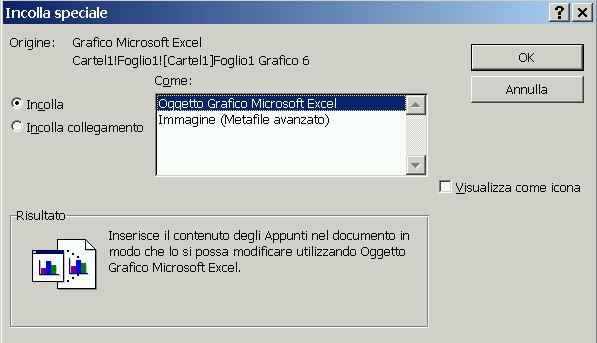
Finestra di dialogo per la copiare un grafico in Word
- Scegliendo la seconda opzione, Immagine (Metafile avanzato), copiate
in Word una immagine che descrive il grafico appena creato.
- Scegliendo la prima opzione, Oggetto Grafico Microsoft Excel, copiate in
Word un oggetto che "porta con sè le caratteristiche del programma
applicativo Excel".
State infatti usando il meccanismo di Windows basato
sul concetto di OLE (Object Linking and Embedding).
Questo meccanismo permette alle varie applicazioni di Windows di condividere i
dati tra i programmi sotto forma di oggetti. Cliccando su un oggetto
verrà attivato un collegamento all'applicazione in grado di manipolarlo
e sarà possibile modificare l'oggetto stesso.
Osservate nuovamente la finestra di dialogo precedente:
in alto a sinistra ci sono due pulsanti di tipo radio button.
- Il primo pulsante (Incolla) permette di copiare il grafico all'interno
del documento di Word.
In questo caso, ogni modifica al grafico avverrà sulla copia
del grafico (object embedded).
- Il secondo pulsante (Incolla collegamento) permette di creare un collegamento
al grafico di Excel e ogni modifica effettuata tramite Word avverrà sul file originale
(object linked).
È meglio incorporare un oggetto (object embedded) oppure creare un collegamento
ad esso (object linked)?
-
Se si crea un collegamento si occupa meno spazio sul disco, ma se si spedisce il documento
di Word bisogna anche inviare il file di Excel che contiene il grafico.
-
Se si incorpora l'oggetto, esso entra a far parte del documento di Word. In questo
caso però eventuali modifiche sul grafico originale di Excel non saranno riportate
nel grafico copiato in Word.
In entrambi i casi la gestione degli oggetti OLE è pesante e potreste osservare dei rallentamenti
sul vostro calcolatore.
Provate a importare un grafico in Word come oggetto, cliccateci sopra e osservate
quello che succede.
Torna all'indice
|
 Ricordate la Clipboard di Windows? I dati selezionati
con il pulsante Copia vengono conservati in questa memoria temporanea
prima di essere copiati in Word. I dati rimarranno nella Clipboard fino a quando non
userete nuovamente i pulsanti Copia (Copy) o Taglia (Cut).
Ricordate la Clipboard di Windows? I dati selezionati
con il pulsante Copia vengono conservati in questa memoria temporanea
prima di essere copiati in Word. I dati rimarranno nella Clipboard fino a quando non
userete nuovamente i pulsanti Copia (Copy) o Taglia (Cut).
 e poi passare a Word.
Qui si deve selezionare il comando Incolla speciale (Paste Special)
dal menu Modifica (Edit).
A questo punto si presentano due possibilità, come si può vedere
nella finestra di dialogo seguente
e poi passare a Word.
Qui si deve selezionare il comando Incolla speciale (Paste Special)
dal menu Modifica (Edit).
A questo punto si presentano due possibilità, come si può vedere
nella finestra di dialogo seguente